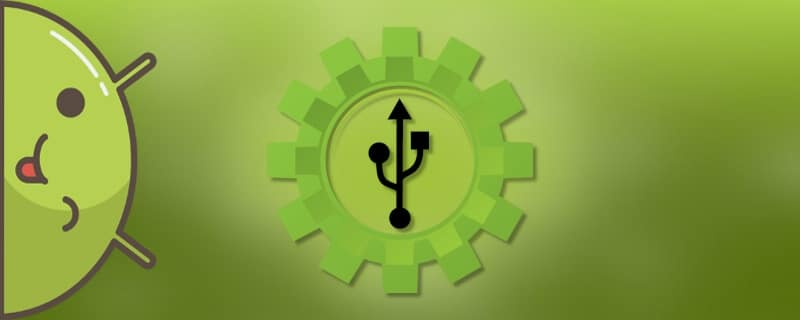El modo de salida está destinado principalmente a los desarrolladores. Sin embargo, también puede ser útil para los usuarios comunes. Por ejemplo, para transferir archivos o imágenes del teléfono a un ordenador. También se puede utilizar para reflashear el smartphone y ver el registro de errores. A continuación se explicará en detalle cómo activar el modo de pago por USB en Android.
Una forma rápida de activar el tethering USB en Android
Cuando se utiliza esta función, el gadget se conecta a un ordenador portátil mediante un cable especial. Para activarlo, es necesario acceder a la sección "Para los desarrolladores" en los ajustes del dispositivo. El usuario normal no ve esta pestaña, pero puede activarla con unos pocos clics.
Paso 1: Desbloquear el modo desarrollador

En este punto tendrás que acceder a la sección de ajustes bloqueados. Para ello:
- Entra en la configuración.
- Ir a la pestaña "Sobre el teléfono" o "Sobre el dispositivo".
- Haga clic varias veces en "Versión del firmware" o "Número de montaje". El propio teléfono te dará una pista sobre cuántas pulsaciones quedan para desbloquear el acceso.
- Después de completar todos los pasos, debería aparecer un mensaje "¡Te has convertido en un desarrollador!". Si el dispositivo emite: "¡Usted ya es un desarrollador!"Ya se ha accedido a la partición deseada anteriormente.
- Encuentre la pestaña abierta en el menú "Sobre el teléfono" o "Configuración avanzada".
Tenga en cuenta que los nombres de los elementos de configuración pueden diferir de los indicados en las instrucciones. Depende de la versión de Android y del firmware. En este ejemplo, se ha utilizado el teléfono de Xiaomi.
Paso 2: Encender la colocación

Para activar esta función, hay que llevar a cabo algunas acciones como se describe en las instrucciones:
- Entra en la configuración.
- Vaya a la sección recién abierta.
- Desplácese por la lista hasta "Acostado por USB".
- Active la casilla a la derecha del elemento seleccionado.
En los dispositivos más populares, también se puede activar esta función directamente cuando se conecta a un ordenador portátil. Es decir, conectando el smartphone y el PC con un cable. Aquí instrucción:
- Abra la cortina de notificación. Por defecto, la carga de la batería comienza ahí.
- Haga clic en la pestaña para activar la función deseada.
Ahora es posible reflashear o configurar el sistema operativo.
Cuándo es mejor desactivar/activar la depuración
Según la mayoría de los expertos, es mejor activar esta función cuando el gadget está conectado a un PC. Por supuesto, si el fabricante ofrece esta opción.
No te limites a sacar el enchufe del cable del smartphone cuando hayas terminado. Esto puede causar un mal funcionamiento del sistema en el que el PC dejará de ver el dispositivo conectado. Lo correcto es desconectar la conexión desde la barra de notificaciones, y luego seleccionando "Retirar el dispositivo de forma segura"Retire el cable.
Video tutorial
Respuestas a las preguntas más frecuentes
P: ¿Qué debo hacer si no aparece la sección de desarrolladores?
Si el sistema dice "Te convertiste en desarrollador", significa que se ha creado una ficha. Si no lo encuentras fácilmente, utiliza la función de búsqueda en los ajustes.
Pregunta: ¿Qué hago si no ocurre nada cuando conecto mi smartphone al ordenador?
Si el PC no ve el gadget, reinícialo y reinicia el ordenador. Si esto no ayuda, intente conectar el dispositivo a un segundo puerto. Si el resultado no cambia, hay un fallo en el sistema.
Pregunta: ¿Por qué no ocurre nada cuando hago clic en la versión del firmware?
Para activar la sección secreta, no es necesario hacer un solo clic, sino 5-7 clics rápidos.
Por lo tanto, después de leer este artículo, no debería haber ninguna duda sobre el cambio en la puesta. Siga las instrucciones cuidadosamente y no habrá problemas.